Bootstrap Datepicker
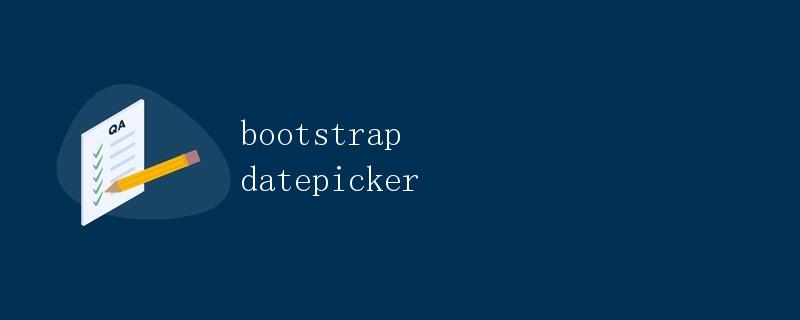
1. 介绍
Bootstrap Datepicker是一款基于Bootstrap框架的日期选择插件,它为用户提供了一种简单、美观且易于使用的日期选择功能。利用Bootstrap Datepicker,开发者可以轻松地向网站或应用程序添加日期选择器,以提高用户体验,并简化日期选择的实现。
2. 安装和使用
要使用Bootstrap Datepicker,首先需要引入Bootstrap和jQuery库。然后,可以通过下载插件的源代码并将其包含在项目中,或者使用CDN链接来引入插件。
以下是在HTML文件中引入相关库和插件的示例:
<!DOCTYPE html>
<html lang="en">
<head>
<meta charset="UTF-8">
<meta name="viewport" content="width=device-width, initial-scale=1.0">
<link rel="stylesheet" href="https://cdn.jsdelivr.net/npm/bootstrap@5.2.0/css/bootstrap.min.css">
<link rel="stylesheet" href="https://cdn.jsdelivr.net/npm/bootstrap-datepicker@1.9.0/dist/css/bootstrap-datepicker.min.css">
<title>Bootstrap Datepicker Example</title>
</head>
<body>
<form>
<div class="form-group">
<label for="datepicker">选择日期:</label>
<input type="text" class="form-control" id="datepicker" placeholder="点击选择日期">
</div>
</form>
<script src="https://code.jquery.com/jquery-3.6.0.min.js"></script>
<script src="https://cdn.jsdelivr.net/npm/bootstrap@5.2.0/js/bootstrap.bundle.min.js"></script>
<script src="https://cdn.jsdelivr.net/npm/bootstrap-datepicker@1.9.0/dist/js/bootstrap-datepicker.min.js"></script>
</body>
</html>
在上面的示例中,我们通过CDN链接引入了Bootstrap和Bootstrap Datepicker的相关文件。然后,在一个表单中添加了一个用于日期选择的文本输入框,并使用了相应的class类。
要启用日期选择功能,我们还需要在Script标签中编写一些JavaScript代码来激活插件和配置选项。
以下是一个基本的JavaScript示例:
$(document).ready(function() {
$('#datepicker').datepicker({
format: 'yyyy-mm-dd',
autoclose: true,
todayHighlight: true
});
});
在上面的代码中,我们使用了jQuery的ready方法,以确保在文档完全加载后再执行相关代码。然后,我们选择具有ID为datepicker的元素,并调用datepicker方法,以启用日期选择功能。
在datepicker方法中,我们可以配置一些选项。例如,format选项用于指定日期的显示格式,autoclose选项用于在选择日期后自动关闭日期选择器,todayHighlight选项用于突出显示当前日期。
3. 配置选项
Bootstrap Datepicker提供了许多可以配置的选项,以满足不同需求。以下是一些常用的选项:
format:指定日期的显示格式。例如,yyyy-mm-dd表示年-月-日的格式。autoclose:选择日期后是否自动关闭日期选择器。默认为false。todayHighlight:是否突出显示当前日期。默认为false。startDate:指定可选择的最早日期,可以是一个日期对象、一个字符串或一个相对值。例如,-1d表示昨天。endDate:指定可选择的最晚日期,可以是一个日期对象、一个字符串或一个相对值。例如,+1w表示一周后。language:指定日期选择器的语言。默认为美国英语。weekStart:指定一周的起始日期。默认为0,表示星期日。daysOfWeekDisabled:禁用一周中的某几天。例如,[0,6]表示禁用星期日和星期六。
可以根据具体的需求选择和配置相应的选项。
4. 事件和方法
Bootstrap Datepicker还提供了一些常用的事件和方法,以便进行交互和操作。
4.1 事件
show:在日期选择器显示之前触发。hide:在日期选择器隐藏之后触发。changeDate:在选择日期后触发。clearDate:在清除日期后触发。
以下是如何使用changeDate事件的示例:
$('#datepicker').on('changeDate', function(e) {
console.log(e.date);
});
在上面的示例中,我们为具有ID为datepicker的元素注册了一个事件监听器。每当选择了一个新的日期时,将会调用回调函数,并将选择的日期作为参数传递给该函数。
4.2 方法
getDate:获取当前选择的日期。setDate:设置日期选择器的日期。update:更新日期选择器的配置。
以下是如何使用setDate方法来设置日期选择器的日期的示例:
$('#datepicker').datepicker('setDate', '2022-01-01');
在上面的示例中,我们通过调用datepicker方法,并传入setDate方法所需的参数,来设置日期选择器的日期为2022年1月1日。
5. 示例和演示
通过以上的介绍,我们已经了解了如何使用Bootstrap Datepicker。现在,让我们通过一个完整的示例来演示其功能。
以下是一个完整的HTML示例代码:
<!DOCTYPE html>
<html lang="en">
<head>
<meta charset="UTF-8">
<meta name="viewport" content="width=device-width, initial-scale=1.0">
<link rel="stylesheet" href="https://cdn.jsdelivr.net/npm/bootstrap@5.2.0/css/bootstrap.min.css">
<link rel="stylesheet" href="https://cdn.jsdelivr.net/npm/bootstrap-datepicker@1.9.0/dist/css/bootstrap-datepicker.min.css">
<title>Bootstrap Datepicker Example</title>
</head>
<body>
<form>
<div class="form-group">
<label for="datepicker">选择日期:</label>
<input type="text" class="form-control" id="datepicker" placeholder="点击选择日期">
</div>
</form>
<script src="https://code.jquery.com/jquery-3.6.0.min.js"></script>
<script src="https://cdn.jsdelivr.net/npm/bootstrap@5.2.0/js/bootstrap.bundle.min.js"></script>
<script src="https://cdn.jsdelivr.net/npm/bootstrap-datepicker@1.9.0/dist/js/bootstrap-datepicker.min.js"></script>
<script>
(document).ready(function() {('#datepicker').datepicker({
format: 'yyyy-mm-dd',
autoclose: true,
todayHighlight: true
});
});
</script>
</body>
</html>
在这个示例中,我们创建了一个表单,并使用Bootstrap Datepicker插件为其中的文本输入框添加了日期选择功能。我们还配置了日期的显示格式为yyyy-mm-dd,并将选择日期后自动关闭日期选择器,并突出显示当前日期。
 极客教程
极客教程